亲爱的电脑小伙伴,你有没有遇到过这种情况:正在享受网络冲浪的乐趣,突然发现,哎呀妈呀,怎么连不上网了?别急,别慌,让我来告诉你,这可能是你的Windows系统在和你开玩笑呢——它“共享代理”了!
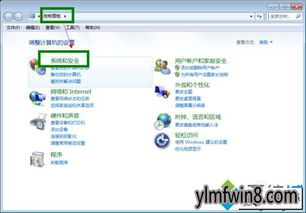
这可是个技术活儿。简单来说,Windows系统共享代理就是电脑之间的一种网络共享方式。就像你和朋友一起分享零食一样,电脑之间也可以共享网络连接。不过,这可不是什么好事儿,有时候它还会给你带来不少麻烦。
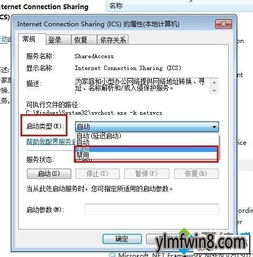
这个问题问得好!原因有很多呢。比如,你可能在连接宽带时,不小心开启了网络适配器的共享功能;又或者,你使用的某些客户端软件,比如学校客户端、深澜上网客户端等,默认开启了共享代理。
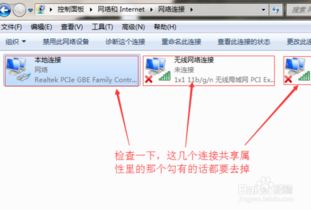
别急,让我来一步步教你。首先,你得打开电脑右下角的网络图标,然后点击“打开网络和共享中心”。接下来,找到“更改适配器设置”,然后随便选择一个连接,右键点击,选择“属性”。
在弹出的窗口里,找到“共享”,然后进入共享栏。这里,你需要把“允许其他网络用户通过此计算机的Internet连接来连接”前面的勾去掉。如果之前没有勾选,那就再检查一下其他连接的属性。
别忘了,你可能需要重复这个步骤,把所有连接的属性共享栏都检查一遍,确保没有勾选“允许其他网络用户通过此计算机的Internet连接来连接”。
重启一下电脑,再登录你的客户端,看看问题是不是解决了。
这里有个小贴士,一定要把所有的连接共享属性里的勾去掉哦!否则,问题可能还会再次出现。
如果你还是觉得问题没有解决,那你可以试试以下方法:
1. 禁用ICS服务:打开“服务”,找到“Internet Connection Sharing(ICS)”,将其启动类型设置为“手动”或“禁用”,并确保服务状态为“已停止”。
2. 关闭共享:打开“网络和共享中心”,找到“无线网络连接”,点击“属性”,然后找到“共享”,取消勾选“允许其他网络用户通过此计算机的Internet连接来连接”。
3. 重置Winsock:在运行框中输入“netsh winsock reset”,然后按Enter键。
亲爱的电脑小伙伴,希望这篇文章能帮到你。如果你还有其他问题,欢迎在评论区留言哦!让我们一起解决电脑问题,享受网络冲浪的乐趣吧!